IPhone-meldingen laten verdwijnen zodra u ze hebt gelezen

Het berichtencentrum in iOS is opgesplitst in twee secties: uw nieuwe meldingen en uw geschiedenis. Meldingen voor dingen die zijn gebeurd sinds je voor het laatst naar je telefoon hebt gekeken, worden bovenaan weergegeven. Daarna heb je alle oudere meldingen die je hebt gezien maar niets hebt gedaan; ze verschijnen onder Earlier Today, Yesterday, enzovoort.
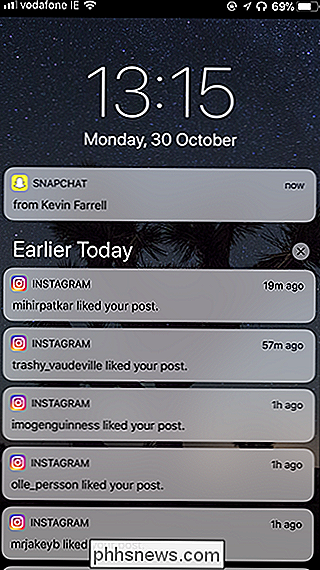
iOS verwijdert standaard geen meldingen van het Berichtencentrum totdat u er daadwerkelijk iets mee doet. Dit betekent dat je de app moet openen, het bericht moet lezen, de melding moet sluiten of op een andere manier iets moet doen zodat iOS gaat "ah, daar ben je klaar mee."
De meeste apps zijn behoorlijk intelligent. Als u Facebook opent, worden eventuele Facebook-meldingen verwijderd uit het Berichtencentrum. Sommige zijn iets ongemakkelijker. Om de een of andere reden moet ik alle Instagram-meldingen handmatig afwijzen; het openen van de app of zelfs het lezen van het relevante bericht is niet voldoende.
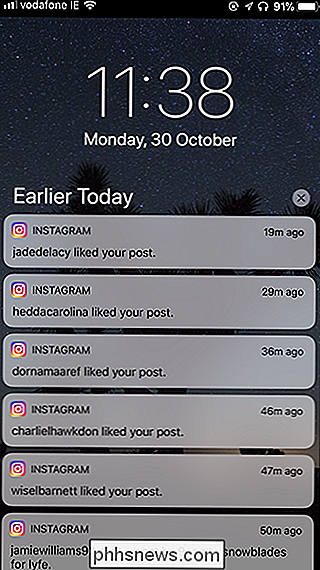
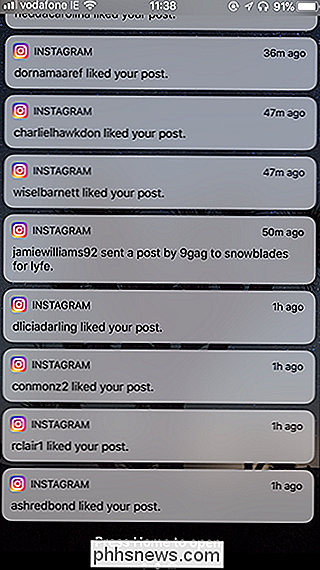
Hoewel het standaardgedrag logisch is voor elke app waar je echt moet reageren of notificaties moet bevestigen, is het voor veel apps nogal irritant. Natuurlijk wil ik de zoete, zoete dopaminehit krijgen als mensen mijn foto's op Instagram waarderen, maar ik heb de melding maar één keer nodig. Nadat ik het heb gezien, is het niet goed voor mij. Je kunt niet twee keer dezelfde melding hoog noemen.
Het veel nuttiger zou zijn als Instagram-meldingen verdwijnen zodra ik ze heb gezien. Ik zou nog steeds mijn sociale buzz krijgen zonder dat ze mijn Berichtencentrum zouden verstoppen. Laten we kijken hoe we dat kunnen instellen. Dit werkt natuurlijk voor elke app en je kunt het om welke reden dan ook inschakelen. Ik gebruik Instagram en sociale meldingen gewoon als een voor de hand liggend voorbeeld.
Ga naar Instellingen> Meldingen en selecteer de betreffende app-in mijn geval Instagram.
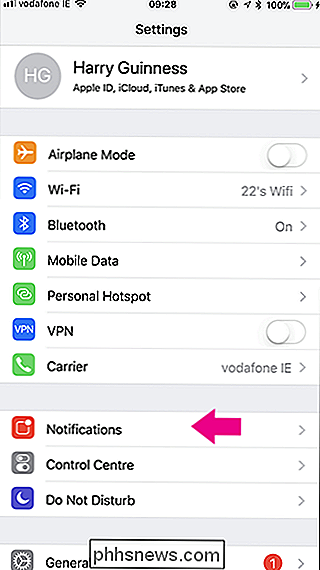

Schakel onder Waarschuwingen de schakelaar naast Weergeven in geschiedenis uit .
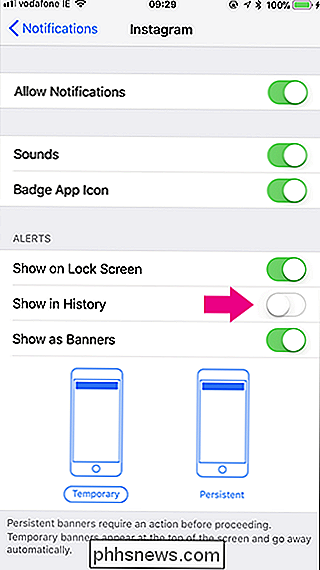
Nu worden meldingen nog steeds weergegeven op het vergrendelingsscherm en in het Berichtencentrum, maar zodra u ze eenmaal daar ziet, worden ze automatisch afgedaan.

Wat is het proces "Systeem onderbreekt" en waarom wordt het uitgevoerd op mijn pc?
Als u ooit door uw Taakbeheer-venster bladert, hebt u waarschijnlijk een proces gezien met de naam "Systeemonderbrekingen" "En dan waarschijnlijk negeerde het. Maar als het je CPU verbruikt en je je afvraagt wat je eraan kunt doen, hebben we het antwoord voor je. GERELATEERD: Wat is dit proces en waarom wordt het uitgevoerd op mijn pc?

Intel Management Engine, uitgelegd: de kleine computer in uw CPU
De Intel Management Engine is sinds 2008 opgenomen op Intel-chipsets. Het is eigenlijk een kleine computer-in-een-computer, met volledige toegang tot de geheugen-, weergave-, netwerk- en invoerapparaten van uw pc. Het draait code geschreven door Intel en Intel heeft niet veel informatie gedeeld over zijn interne werking.



